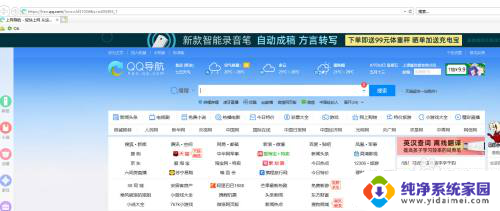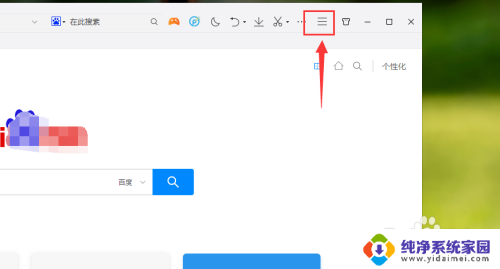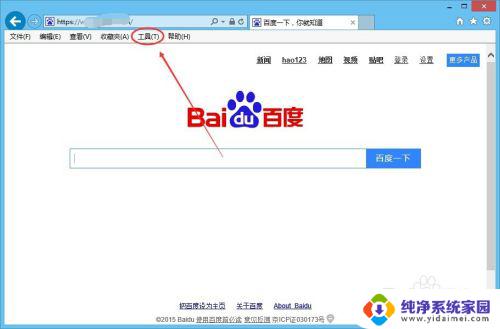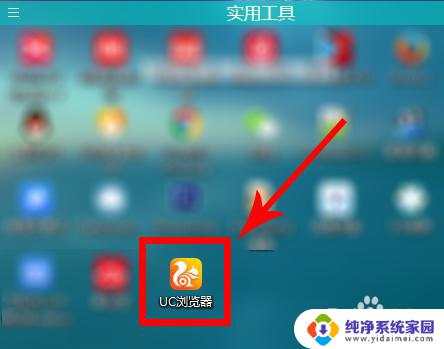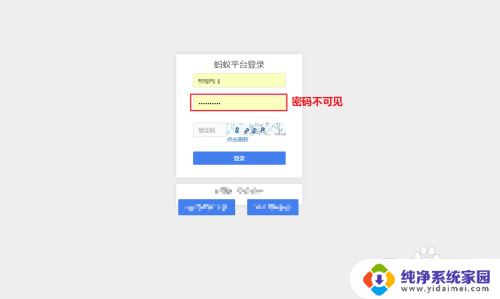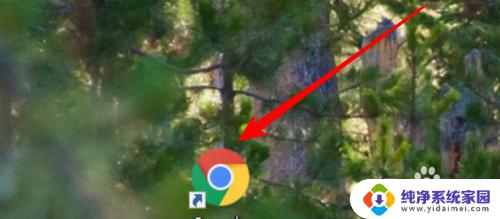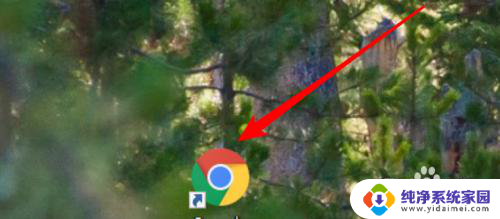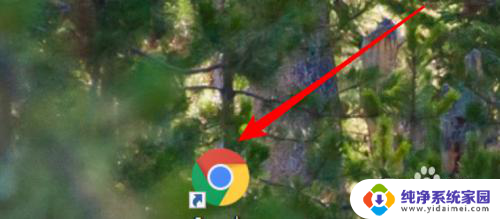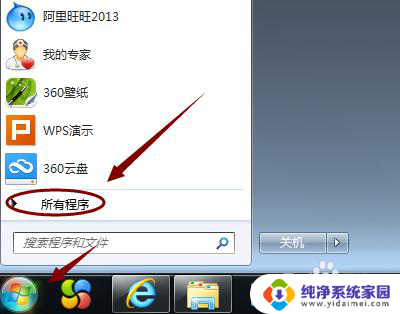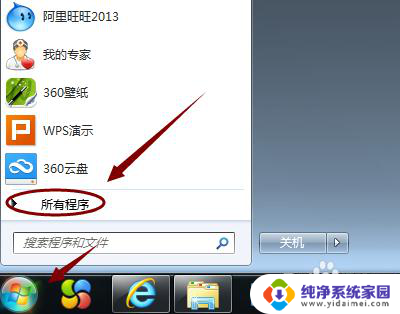ie浏览器记录的密码怎么查看 如何在IE浏览器中找到已保存的账户密码
更新时间:2024-01-10 13:53:44作者:yang
现如今随着互联网的快速发展,我们的生活离不开各种账户和密码,在使用IE浏览器时,我们经常会保存一些重要的账户密码,以便快速登录。当我们需要查看这些已保存的密码时,却不知道该如何操作。在本文中我们将会介绍如何在IE浏览器中找到已保存的账户密码,为大家解决这一困扰。无论是忘记密码还是需要备份密码,本文都将为您提供详细的步骤和操作方法,帮助您轻松找到您需要的密码信息。让我们一起来了解这些技巧吧!
具体步骤:
1.打开IE浏览器界面
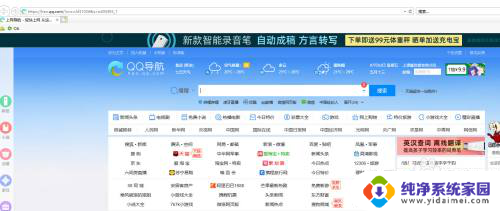
2.选择设置中的Internet选项
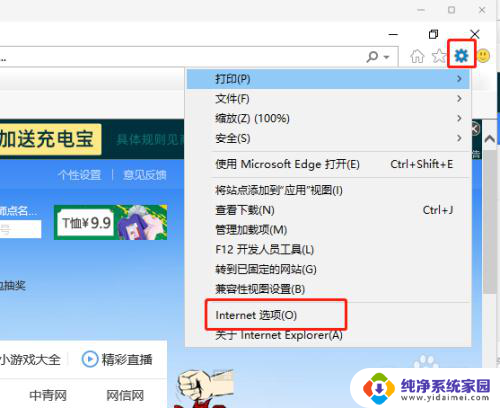
3.选择内容选项,打开内容界面
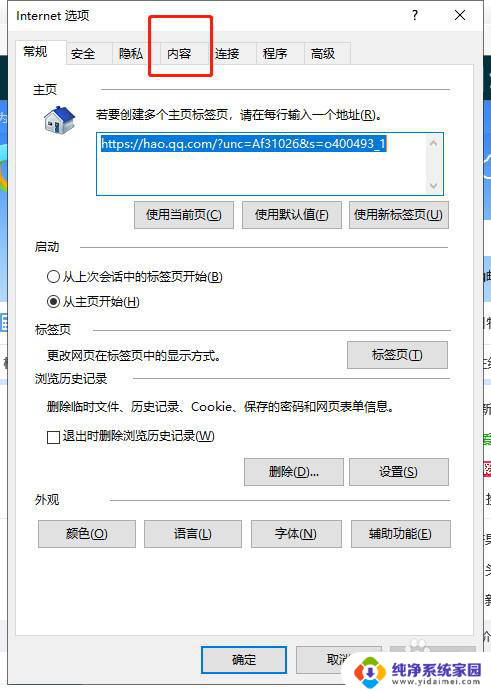
4.选择自动完成的设置选项
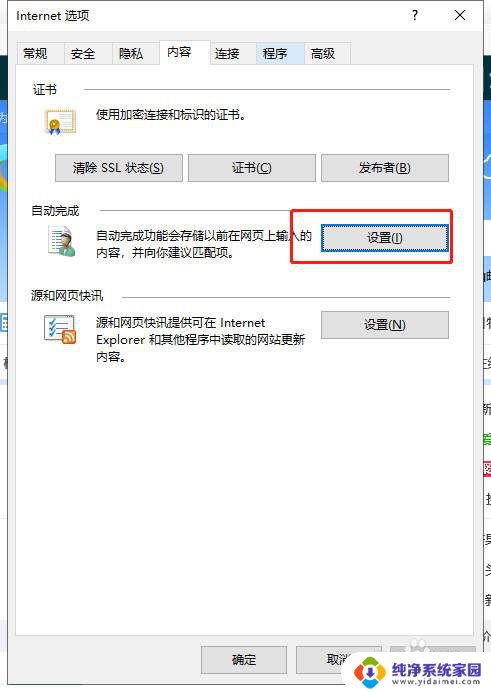
5.选择管理界面按钮,查看浏览器保存的账户密码
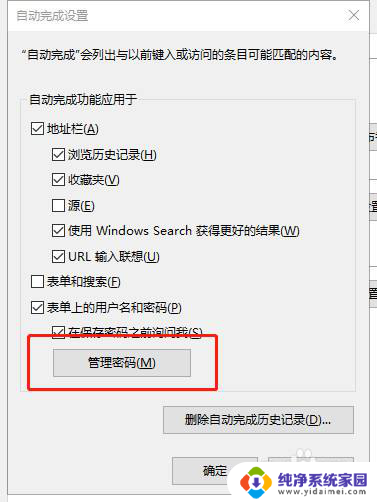
6.选择需要查看账户密码的网址,点击显示
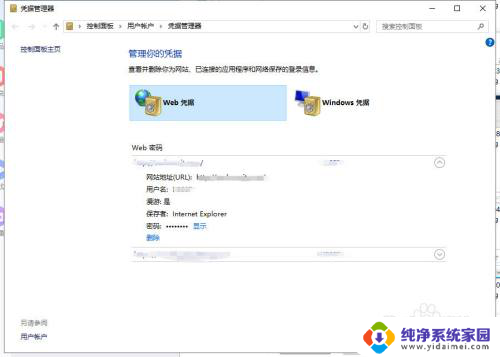
7.输入你电脑账户的登录密码
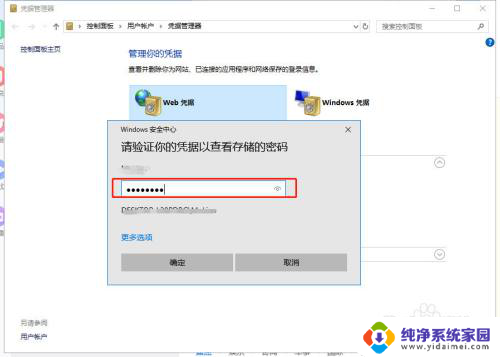
8.即可查看记录的密码
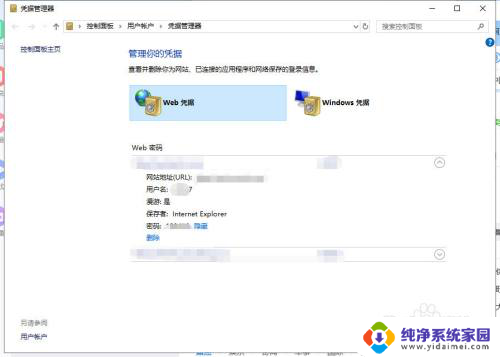
以上是IE浏览器记录密码的查看方法,如果有需要的用户,可以按照以上步骤进行操作,希望对大家有所帮助。